1、把打印机上有线打印断开,点击打开无线打印按钮,会看到按鸵晚簧柢钮灯亮。这时候还能看到机器被分配的IP,或是自动获取的IP。

2、按完之后,就看到无线的信号灯亮了。这时候按旁边的小扳手,就是设置按钮。点击网络设置。

3、一般都是按左右和ok这三个键,找到下面的“无线菜单”。

4、按照我下面图的步骤一步一步点进去就可以了这里最主要的是看密码。



5、看到密码之后,就可以在电脑上进行设置了。

6、先连接上这个网络信号,在网络邻居里面,就能看到打印机扫描仪的设备了。


7、双击哪个,就安装驱动了。
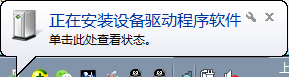

8、安装好驱动,就可以找个word什么的试打一下了。就这样就OK啦~~~
